İPhone'u Düzeltmenin En Önemli 6 Yolu iOS 12.1 / 12.2 / 12.3 Güncellemesinden Sonra Şarj Olmayacak
İOS 12 güncellemesinden sonra neden "telefonumu şarj edemiyorum?" İPhone 6’mı iOS12’ye yeni bağladım ve şimdi telefonumu ya elektrik prizine ya da Mac dizüstü bilgisayara bağlayarak iki kablodan birini kullanarak şarj edemiyorum. Yardım et!!"
"Artık başkalarının iOS 12.2 güncellemesinden sonra şarj sorunları var mı? İPhone'um artık kablosuz şarj edemiyor ve kablolu şarjım çok yavaş çalışıyor ve aslında şarj etmek yerine boşalıyor."
Apple Topluluklarından bazı kullanıcılar iPhone XS / XS Mas / XR / X / 8/7 / 6S / 6, iOS 12.3 / 12.2 / 12.1 / 12 güncellemesinden sonra ücret almayacak. Bir iOS güncellemesi size birçok yeni özellik getirecekancak aynı zamanda bazı beklenmeyen güncelleme sorunlarına neden olacaktır. iPhone şarj sorunları her iOS güncellemeyle birlikte görünüyor. Bu makalede, iOS 12 güncellemesinden sonra iPhone'un neden yavaş şarj edemediğini veya şarj edemediğini ve etkin bir şekilde nasıl düzeltileceğini tartışacağız.
- İPhone'u iOS 12 Güncellemesinden Sonra Neden Şarj Edemiyorum?
- Yol 1. Resmi Apple Eşlemeli Şarj Cihazlarını Kullanma
- 2. Yol: iPhone'unuzu Yeniden Başlatın
- Yol 3. Batarya Boşaltma Uygulamasını Kaldırma
- Yol 4. Şarj Metodunu Değiştirin
- Yol 5. iPhone'unuzu iTunes ile Geri Yükleme (Veri Kaybı)
- En İyi Çözüm: iPhone'un Açılmasını veya Veri Kaybı Olmadan Şarj Edilmesini Sağlayın
İPhone'u iOS 12 Güncellemesinden Sonra Neden Şarj Edemiyorum?
İPhone'unuzun doğru şekilde şarj olmamasına neden olabilecek birçok neden vardır. Burada, iOS 12 güncellemesinden sonra iPhone şarj sorunlarının ana nedenlerini listeliyorum.
1. Yazılım güncelleme sorunları
Yeni iOS güncellemesi, iPhone'u şarj etmemesine veya açmamasına neden olan bazı değişikliklere neden olabilir.
2. 3. parti USB güç adaptörü veya kabloları
3. parti USB güç adaptörü veya kablolarını kullanırsanız, güncelleme işleminden önce iyi çalışmasına rağmen, iOS 12 güncellemesinden sonra iPhone şarj sorunlarına neden olur.
3. Yazılım koruması
İPhone'unuzun şarjı% 80’de durduysa, bu, pil ömrünü uzatmak ve şarj sırasında cihazınızın aşırı ısınmasını önlemek için şarjı bu miktarın üstünde sınırlandırabilen bir yazılımdan kaynaklanır.
İPhone'unuz güncelleme sonrasında çok ısınabilir. Yapmanız gereken, daha soğuk bir yerde şarj etmeyi denemek veya şarj olurken kılıfından çıkarmak.
Yol 1. Resmi Apple Eşlemeli Şarj Cihazlarını Kullanma
Bir iPhone'un şarj etmemesinin en yaygın nedenlerinden biri, düşük kaliteli 3. taraf iPhone şarj kablolarından gelmesidir. Bu nedenle, USB güç adaptörünü ve beraberinde gelen USB kablosunu kullandığınızdan emin olun.
2. Yol: iPhone'unuzu Yeniden Başlatın
Bir kuvvet yeniden başlatma (donanımdan sıfırlama) kolayca çözebilirYazılım çökmesi, yazılım çakışması gibi yazılımlarla ilgili iPhone şarj sorunu. İPhone'unuzu yeniden başlatmaya zorlamak ve şarj sorunlarını çözmek için aşağıdaki adımları izleyin.
| iPhone 6S / 6S Plus / SE ve daha eski modeller | Ekranda Apple logosu görünene kadar güç düğmesini ve Giriş düğmesini birlikte basılı tutun. |
|---|---|
| iPhone 7 ve 7 Artı | Ekranda Apple logosu görünene kadar güç düğmesini ve ses kısma düğmesini birlikte basılı tutun. |
| iPhone XS / XS Mas / XR /8/8 Plus ve iPhone X | Ses açma düğmesine ve ses kısma düğmesine hızlıca basın ve bırakın. Apple logosu ekranda görünene kadar uyku düğmesini basılı tutun. |

Yol 3. Batarya Boşaltma Uygulamasını Kaldırma
İPhone'unuza yüklü bazı uygulamalar batarya olabilir.iOS güncellemesinden sonra boşalıyor ve iPhone'un doğru şekilde şarj olmuyor olmasına neden oluyor. Ayarlar> Batarya> Batarya Kullanımı'na gidin ve iPhone'unuzda batarya boşaltma uygulaması olup olmadığına bakın. Varsa, sadece kaldırın.

Yol 4. Şarj Metodunu Değiştirin
İPhone X / 8/8 Plus'ınız kablosuz olarak şarj olmazsaiOS 12 Güncellemesinden sonra, bir duvar adaptörü kullanarak şarj etmeyi deneyin. İPhone'unuz bir duvar adaptörü kullanarak şarj olmazsa, kabloyu bilgisayarınızdaki USB portuna takmaya çalışın ve şarj edip etmeyeceğini görün. İPhone'unuz fişe takıldığında şarj etmiyorsa duvar adaptörüyle şarj etmeyi deneyin . Bir kelimeyle, bu yöntemler arasında geçiş yapın ve bir fark yaratıp yaratmadığına bakın.

Yol 5. iPhone'unuzu iTunes ile Geri Yükleme
İPhone'unuz hala kolay düzeltmeleri denedikten sonra şarj edemiyorsa. İPhone'unuzu iTunes ile fabrika ayarlarına geri yükleyebilirsiniz. İTunes'a geri yüklemeden önce, lütfen önce iPhone'unuzu yedekleyin.
Adım 1: iTunes'u çalıştırın ve iPhone'unuzu bu bilgisayara bağlayın.
Adım 2: Cihazınız iTunes’da göründüğünde, onu seçin ve Özet panelinde iPhone’u Geri Yükle’yi tıklayın.
Aşama 3: iTunes, iPhone'unuzu geri yüklemeye ve iOS'un en son sürümünü yüklemeye başlayacaktır. Bundan sonra, iPhone'unuzu yedek dosyanızdan geri yükleyebilir veya iPhone'unuzu yeni bir cihaz olarak ayarlayabilir ve iPhone'unuzu tekrar şarj edebilirsiniz.

En İyi Çözüm: iPhone'un Açılmasını veya Veri Kaybı Olmadan Şarj Edilmesini Sağlayın
Çözümün hiçbiri iPhone düzeltmezse "dönmeziOS 12'de veya şarj olduğunda, iOS'u veri kaybı olmadan kurtarmak için iOS sistem kurtarma yazılımını kullanma zamanı gelmiştir. Tenorshare ReiBoot, iOS 12 / 12.1 / 12.2 'de açılmayan veya şarj edilmeyen, takılan kurtarma modunu, takılan Apple logosunu, DFU modunu taktı, vb. Gibi sorunları çözebilecek profesyonel bir iOS 12 sistem kurtarma aracıdır
Adım 1: Bilgisayarınıza Tenorshare ReiBoot'u indirip yükleyin. Uygulamayı bilgisayarınızda çalıştırın ve iPhone'unuzu bir USB kablosuyla bilgisayarınıza bağlayın.

Adım 2: ReiBoot iPhone'unuzu tespit ettikten sonra "Şimdi Düzelt" seçeneğine dokunun. Bunu yapmak, cihazınızı Kurtarma Moduna getirecektir.
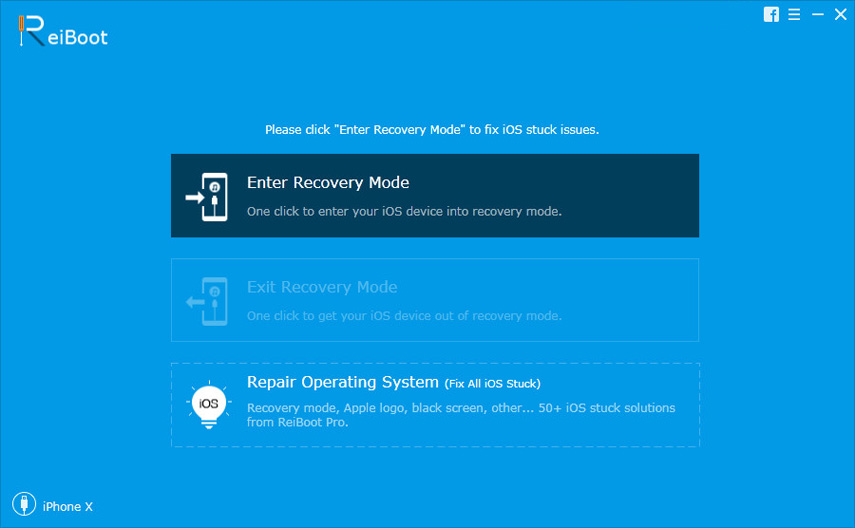
Adım 3: "İndir" e tıklayarak en son üretici yazılımı paketini indirin.

Adım 4: Yazılım indirildikten sonra, Sistem Kurtarmaya başlamak için "Onarımı Başlat" düğmesine tıklayın.

Onardıktan sonra, iPhone'unuz otomatik olarak yeniden başlatılır ve iPhone'unuz herhangi bir sorun olmadan düzgün şekilde şarj oluyor olmalıdır.
Alt çizgi
Bu nedenle ve iPhone'u nasıl düzelteceğiniziiOS'ta 12.3 / 12.2 / 12.1 / 12. Umarız çözümlerimiz sorununuzu çözmenize yardımcı olur. Ve iOS 12 güncelleme sorunlarınız ne olursa olsun, Tenorshare ReiBoot'un sorunlarınızı çözmek için mükemmel bir iyilik yapacağını unutmayın.


![[Tam Çözümler] iPhone 6 Won Nasıl Onarılır](/images/iphone-tips/full-solutions-how-to-fix-iphone-6-wont-turn-on-or-charge.jpg)






